Vlog已經成為了我們記錄日常生活的一種常用方式,既可以把很多美好的回憶保留下來,又能為生活增加不少儀式感。但是,對于不少小白級別的Vlogger來說,如何給視頻添加恰當的轉場、合適的濾鏡好像是一件復雜的事!其實不然在這里,我給大家推薦一個實用又簡單,且手機自帶的視頻剪輯功能——!EMUI 11微電影。它支持Vlog剪輯、轉場等操作,甚至帶來“半自動化”拍攝體驗,可以讓你在這個人人都是Vlogger 的時代制霸朋友圈!下面,我就為大家具體介紹一下EMUI 11微電影功能。
1、微電影模式,拍攝+剪輯一鍵全包
以我手中的華為Mate 40 Pro為例,微電影功能可以直接從“相機”進入。當我們看到自己想要拍攝的場景時,拿出手機,打開“相機”,不要著急轉換至錄像模式,而是向左劃到底,點擊“更多”,在右下角找到“微電影模式”進入。進入“微電影模式”后,就可以看到EMUI 11為我們提供了“旅行”、“舒緩”、“美食”等5段影像,也就是五個不同場景的模板,還有標注剪輯時間和拍攝場次,幫助我們有一個心理預期。大家可以根據自己的拍攝對象和場景,選擇對應的模板。
除了微電影功能里內置的這5大場景模板外,我們還可以點擊“+”,在主題商城的“美化”欄目,選擇不同風格的電影模板和編輯模板,總有一款模板能夠對應你所需。
選定模板后,我們就可以點擊下方快門鍵著手拍攝了。此時,屏幕右上角會顯示參考畫面,展示最終剪輯所呈現的效果,當自己沒有明確想法時,甚至可以找到相似場景模仿樣例取景。按下快門鍵后,我們可以從取景框中看到,畫面會自動進行基礎的推、拉、搖、移等操作,拍攝者只需要做到持機穩定即可,運鏡全權交給手機進行,簡直是拍攝小白的救星。
當一段畫面錄制完畢后,會自動停止錄制,進入下一個鏡頭。如果對上段視頻不滿意,也可以選擇重新拍攝。最后,點擊保存,你的一支微電影就完成了。整個過程中,你只需要掌控好手機、選擇好自己喜歡的模板,再敲定好要拍攝的內容,其他的交給EMUI 11的微電影功能就行了!
2、微電影創作,自動成片超簡單
如果你的華為手機不是Mate 40系列,也不要著急,EMUI 11的微電影功能還可以從“圖庫”進入,幫我們處理已拍攝好的實拍素材,剪輯成片。
我們可以直接進入圖庫的“發現”欄中,找到“微電影創作”。點進去和之前一樣,系統會提供給我們多種不同的微電影模板。選定后,系統會讓你繼續選擇每個片段對應的視頻素材,即使只有一個視頻,也能夠重復多次選擇。進入編輯頁面,我們就可以針對單個片段進行選段、剪輯。濾鏡添加則是對所有片段進行渲染,其實也避免了不同片段濾鏡不同,造成畫面割裂的問題。最后,還可以加個片尾。再保存視頻,就能生成一支15秒左右、轉場自然的微電影了。
在很多Vlog小白看來,想要自己拍攝或者剪輯出一條Vlog的成品,是一件比較難的事,比如要學習如何運鏡、轉場,或是弄懂怎么推拉鏡頭、滑動手機來過渡拍攝場景,有時候還得在很多音樂庫里篩選找到適合自己Vlog的背景音。實際上,想要入門沒那么難,也不需要耗時間和精力去學習運鏡、轉場這些技巧。把這些操作都交給EMUI 11的微電影功能,即使0基礎,我們也能用最快速度拍成一部頗有意境的Vlog。
所以,如果你想嘗試用Vlog來記錄生活,卻又不想讓剪輯后期占用太多時間,不妨試試EMUI 11的微電影功能,把那些美好的當下記錄在每一幀畫面里吧!
fqj
-
手機
+關注
關注
35文章
6888瀏覽量
157838 -
華為
+關注
關注
216文章
34499瀏覽量
252350
發布評論請先 登錄
相關推薦
華夏電影與利亞德集團合作新成果:全球首款Micro 4k LED電影屏落地
景嘉微新款圖形處理芯片JM11系列研發進展公告
微通道反應器特性介紹
瑞芯微RK3566/RK3568 Android11下該如何默認屏蔽導航欄/狀態欄?看這篇文章就懂了

瑞芯微RK3566/RK3568 Android11使用OTA升級固件方法,深圳觸覺智能鴻蒙開發板演示,備戰第九屆華為ICT大賽

微反應器介紹
求助:輝芒微芯片 FDM B11GBMH 的信息及開發環境安裝
官宣!海信激光電視成為電影《只此青綠》官方合作伙伴
索尼電影攝影機在未來電影制作教育中的作用
索尼電影攝影機在教育領域的應用實例
微軟Windows 11 AI探索者功能揭秘
數十萬一臺的電影機,需要何種傳感器與之匹配

華誼兄弟電影樂園聯合亮風臺解鎖新玩法,邀你在電影元宇宙里“過大年”





 用EMUI11微電影剪輯Vlog,EMUI 11微電影功能的介紹
用EMUI11微電影剪輯Vlog,EMUI 11微電影功能的介紹
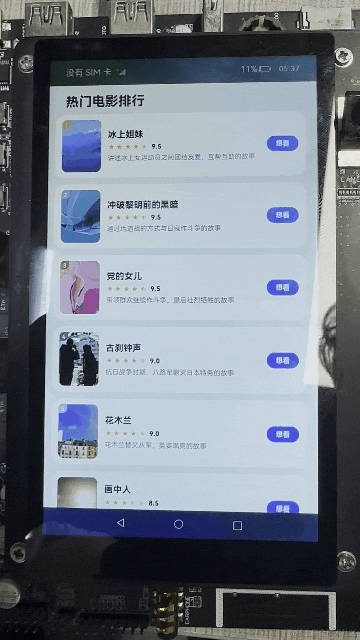










評論